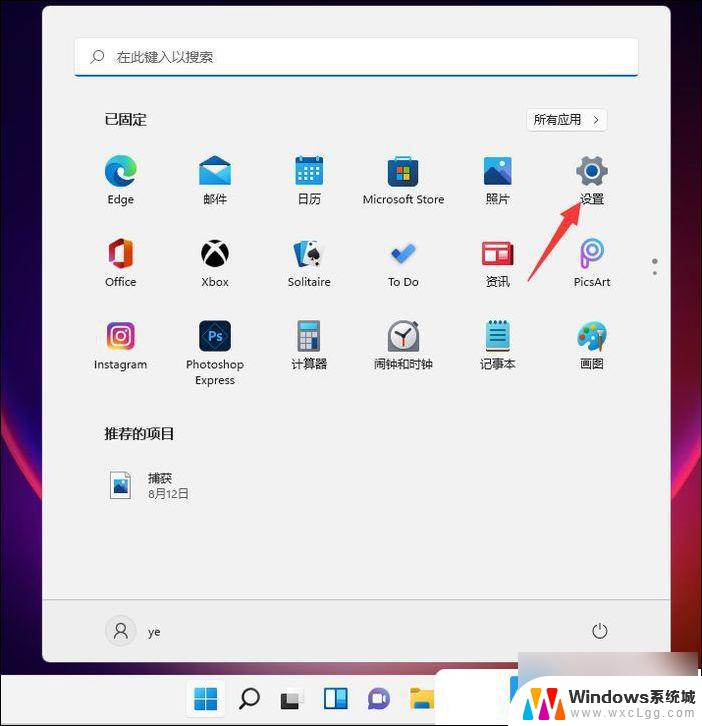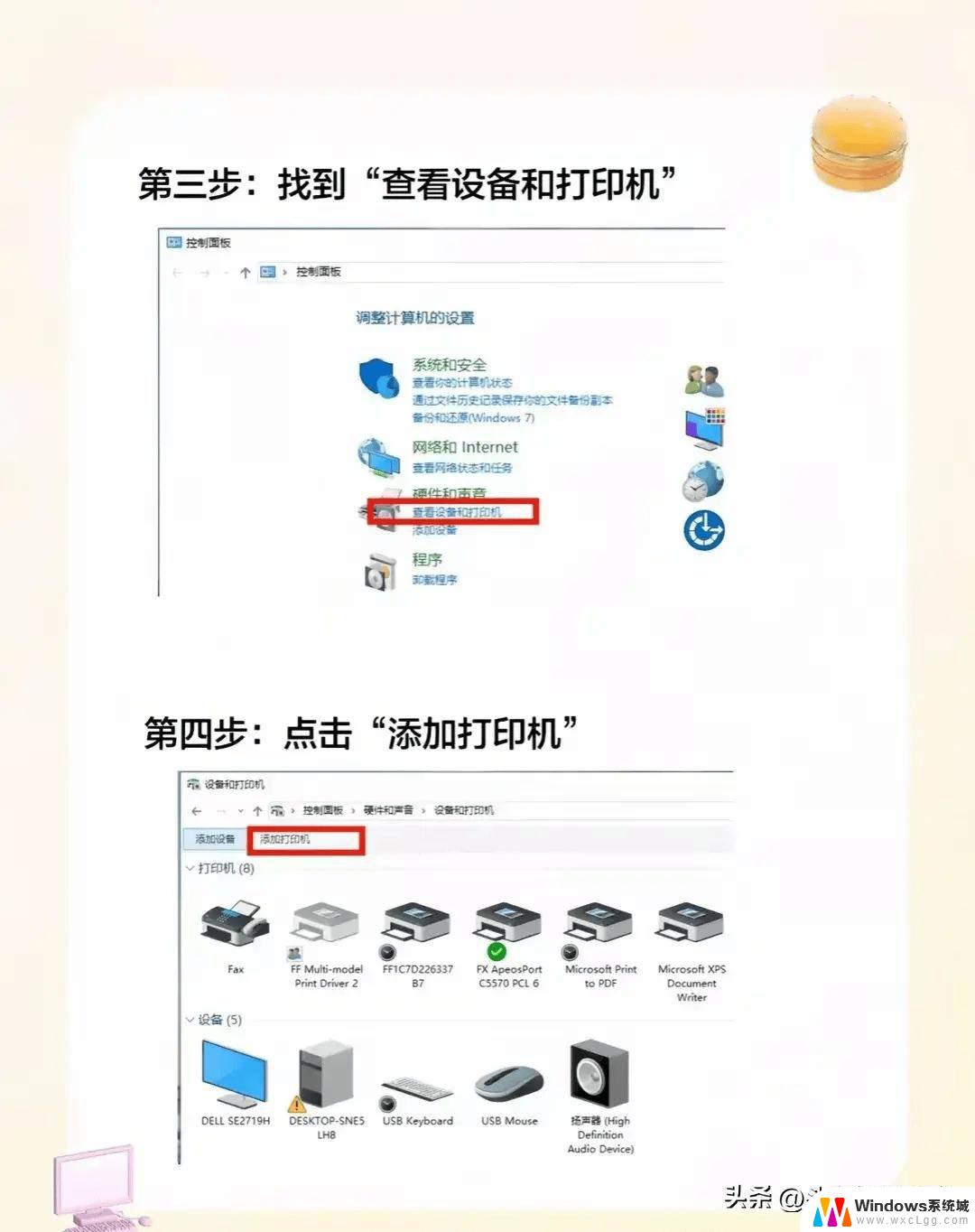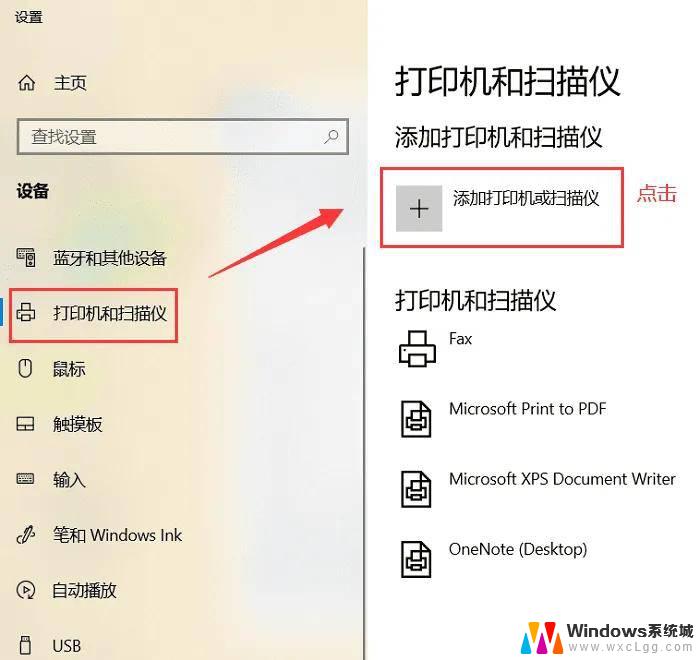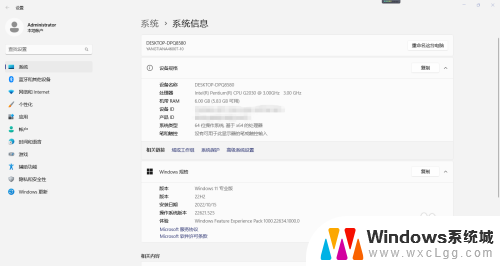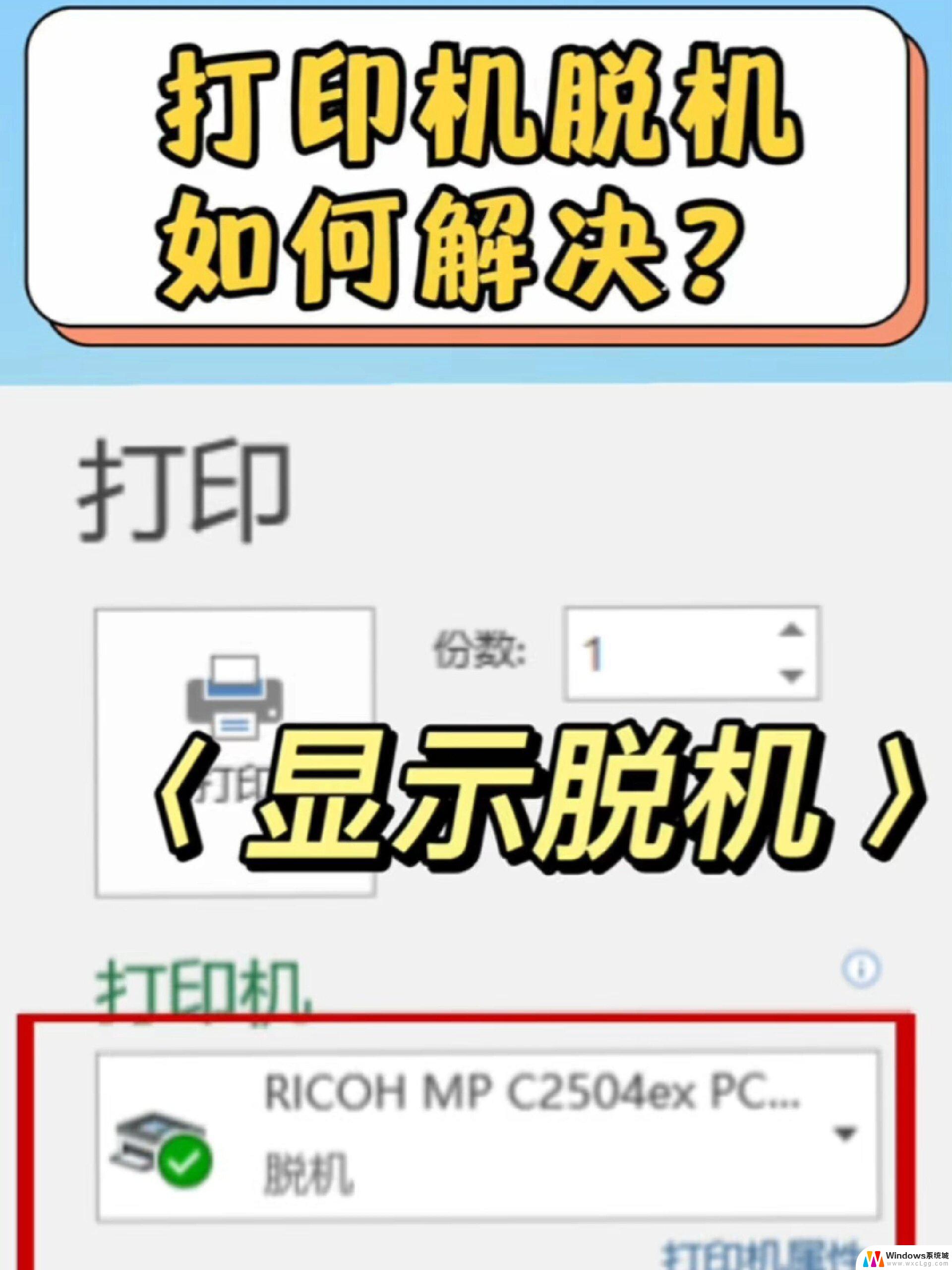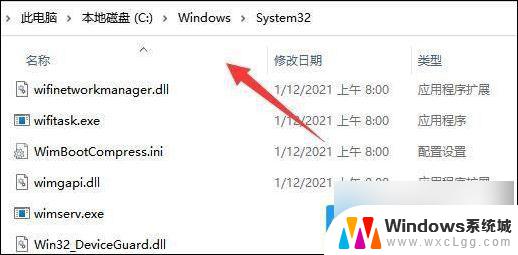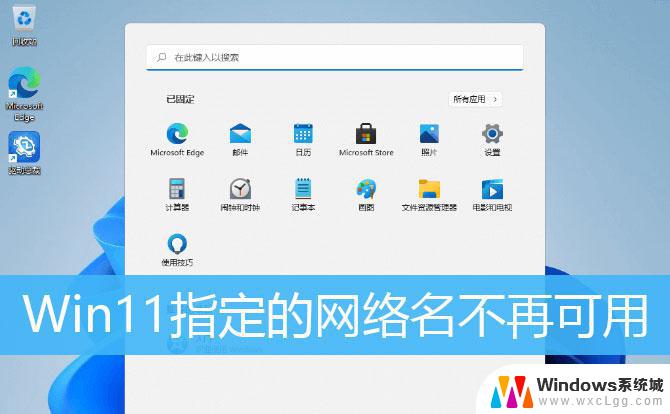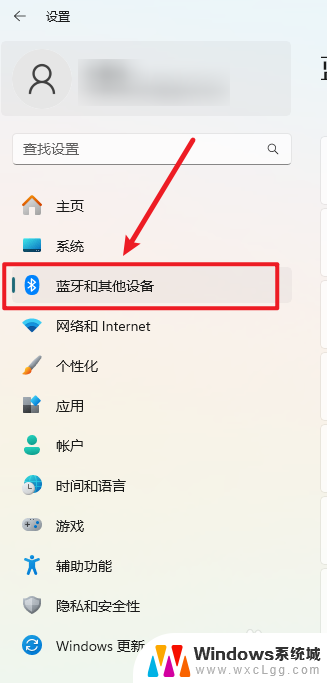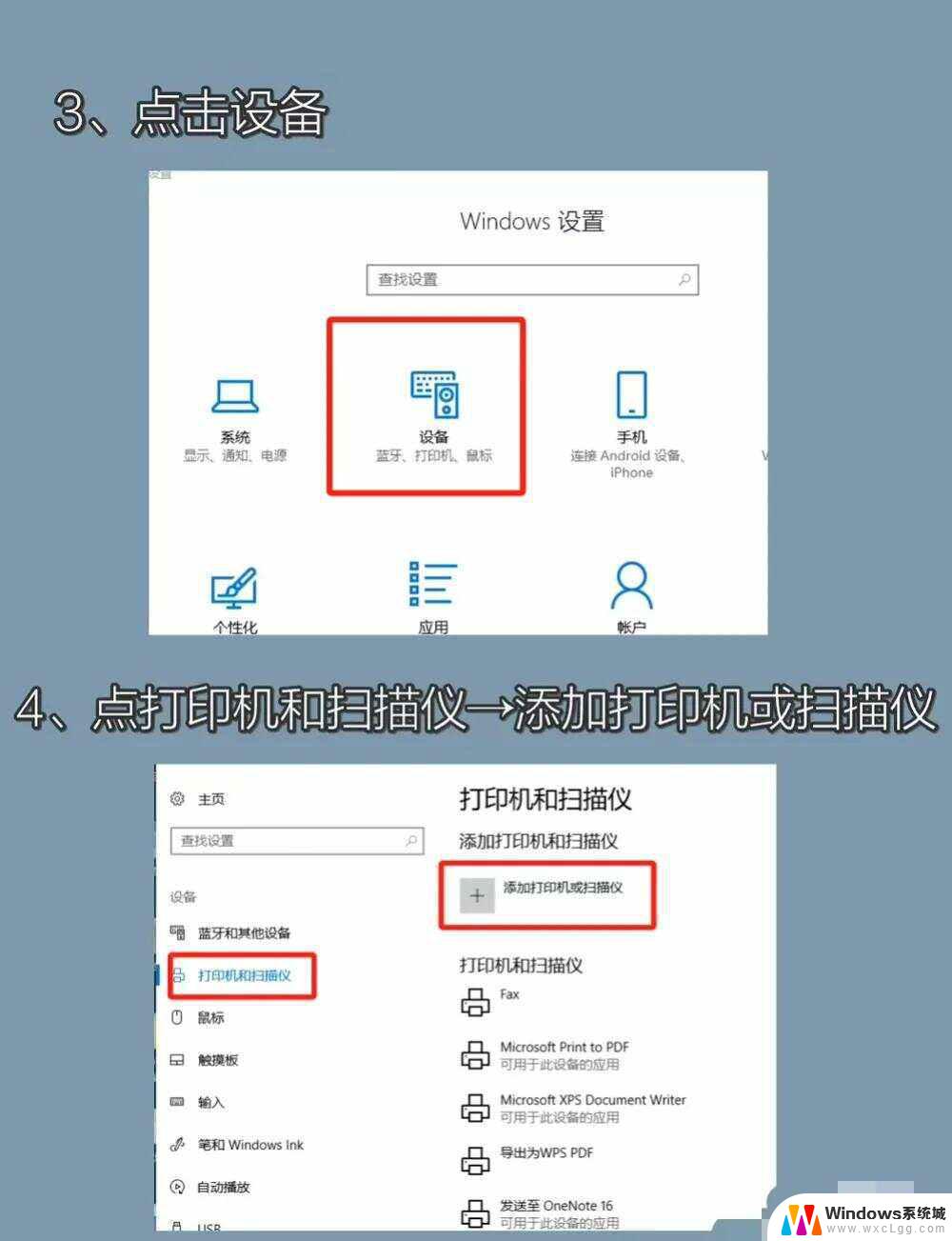windows 11如何连接打印机 Win11打印机连接步骤
在日常工作和生活中,打印机的使用越来越频繁,连接打印机也成为了我们不可或缺的一部分,对于使用Windows 11操作系统的用户来说,连接打印机可能会有一些疑惑。今天我们就来分享一下Windows 11如何连接打印机的步骤,让您轻松实现打印需求。随着技术的不断发展,打印机的连接变得更加简单和便利,让我们一起来看看具体的操作步骤吧!
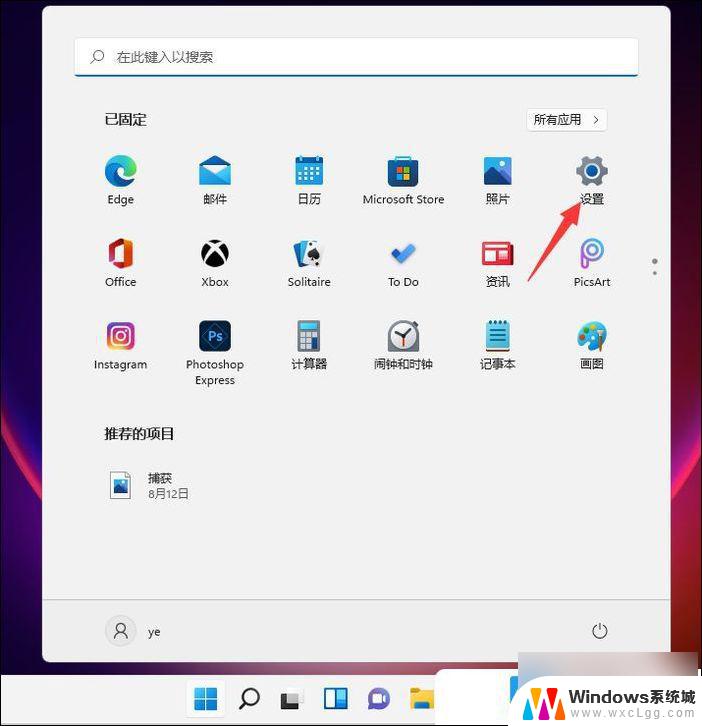
2、设置窗口,左侧点击 蓝牙和其他设备,右侧点击 打印机和扫描仪(首选项、疑难解答);
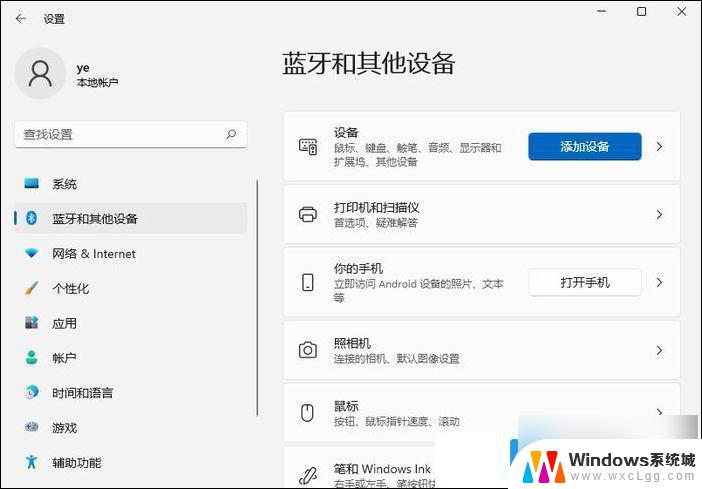
3、点击添加设备,系统会自动进行搜索;
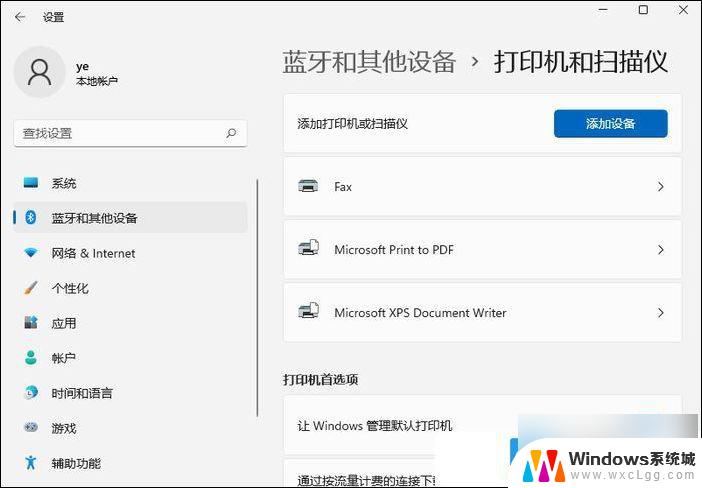
4、搜索不到打印机设备的话,点击手动添加,我需要的打印机不在列表中;
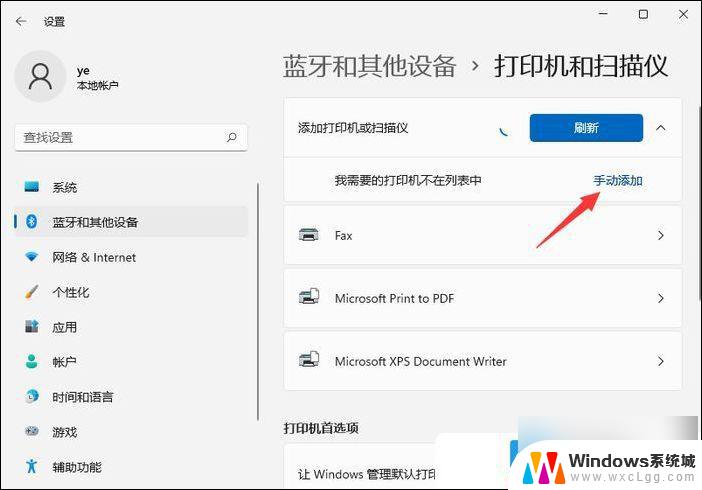
5、添加打印机窗口,可以选择 使用 IP 地址或主机名添加打印机;
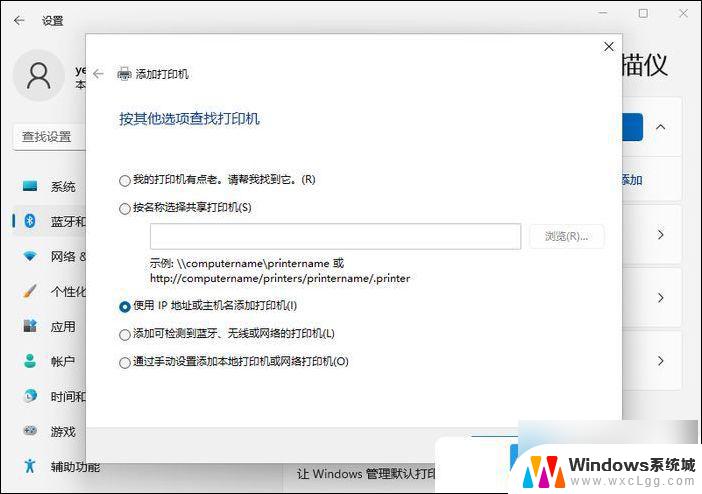
6、在设备类型中,选择自动检测或TCP/IP设备。在主机名或 IP 地址中,输入打印机的 IP 地址;
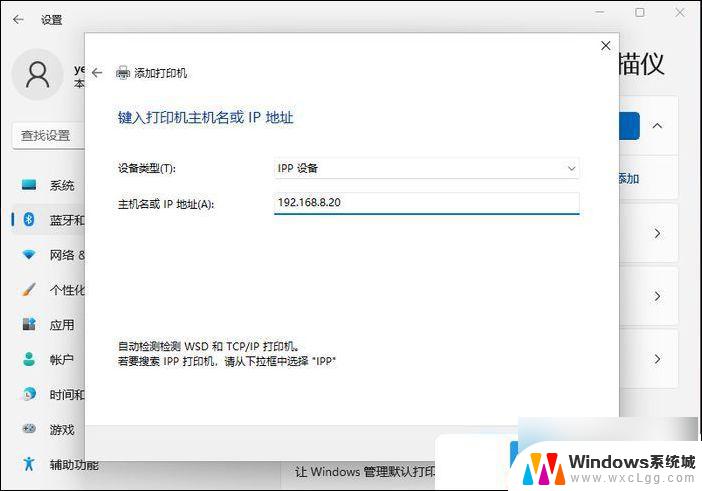
7、接着,系统会自动搜索驱动程序。如果没找到,就会打开安装打印机驱动程序窗口,点击从磁盘安装,选择已经准备好的驱动程序,打印机驱动程序最好到对应的打印机品牌官网下载;
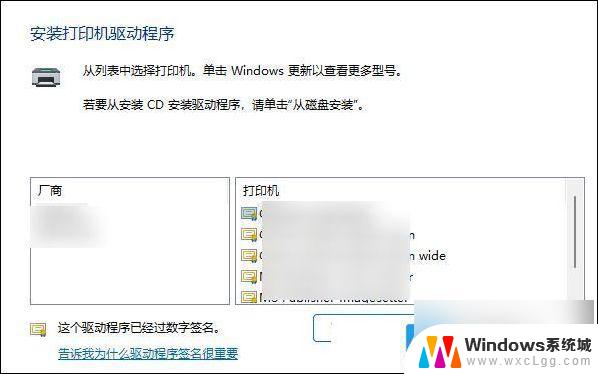
8、接下来,就是等驱动自动安装完成,安装成功后,打印机就可以使用了。最后,还可以测试一下 打印机 ,是否可以正常打印;
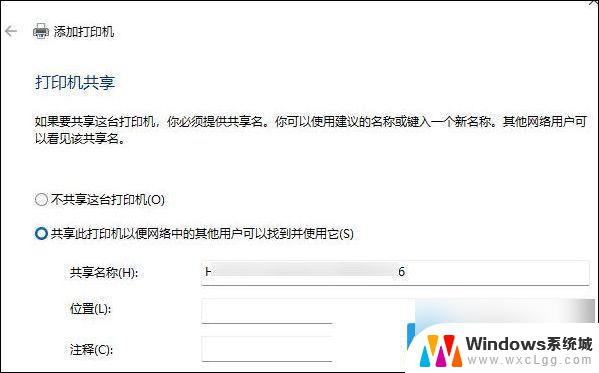
以上就是windows 11如何连接打印机的全部内容,还有不懂得用户就可以根据小编的方法来操作吧,希望能够帮助到大家。